Дисплей на Samsung Galaxy работает неправильно
Дисплей устройства может работать неправильно по нескольким причинам. Дисплей может работать неправильно из-за повреждения в результате внешнего воздействия. Причиной также может быть использование устаревшей версии программного обеспечения. Подробную информацию см. в приведенном ниже руководстве.
Прежде чем вы попробуете выполнить приведенные ниже рекомендации, убедитесь, что программное обеспечение вашего устройства и соответствующие приложения обновлены до актуальной версии. Чтобы обновить программное обеспечение вашего мобильного устройства, выполните следующие действия:
Шаг 1. Откройте «Настройки» > «Обновление ПО».
Шаг 2. Нажмите «Загрузка и установка».
Шаг 3. Следуйте инструкциям на экране.
Проверка 1. Следите за тем, чтобы ваши приложения были в актуальном состоянии
Убедитесь, что вы используете актуальные версии приложений. Использование устаревших версий приложений может вызвать проблемы совместимости с операционной системой. В большинстве случаев это временная проблема, но если она не исчезает, всегда обновляйте версию программного обеспечения.
Как обновить приложения в Play Маркет
Шаг 1. В Play Маркет нажмите на значок своего аккаунта в верхнем правом углу.
Шаг 2. Коснитесь Управление устройством и приложениями, чтобы посмотреть список приложений с доступными обновлениями. Нажмите на пункт Доступны обновления, чтобы перейти к обновлениям.
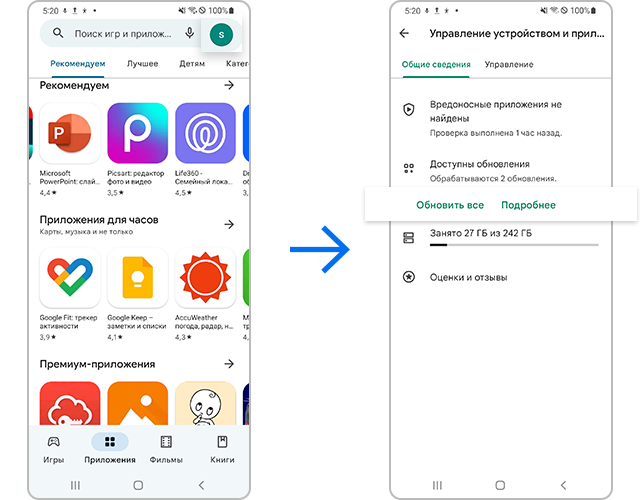
Проверка 2. Попробуйте перезагрузить устройство
Проблемы с дисплеем могут возникать по причине временных ошибок программного обеспечения. В этом случае для решения проблемы обычно достаточно просто перезагрузить телефон. Для наилучших результатов перед перезагрузкой извлеките из устройства SIM-карту и SD-карту.
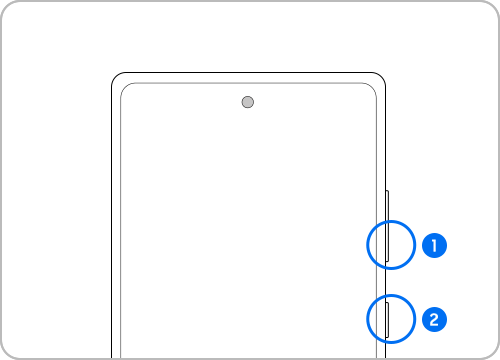
① Кнопка уменьшения громкости
② Боковая кнопка
Примечание. Для выключения устройства нажмите и удерживайте Кнопка уменьшения громкости и Боковая кнопка. После полного выключения устройства вы можете включить его тем же способом.
Проверка 3. Повреждение дисплея из-за внешнего воздействия
Экран может работать неправильно в результате повреждения из-за внешнего воздействия. В этом случае прекратите использовать устройство и отнесите его в ближайший сервисный центр для ремонта.
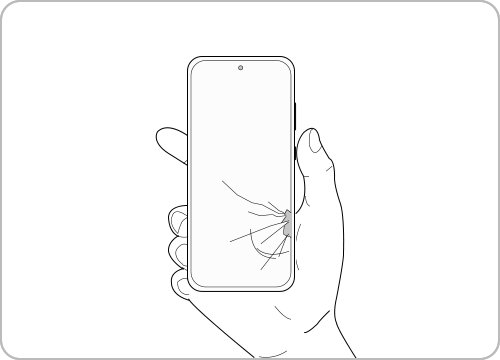
Полезные настройки дисплея
Настройка размера и стиля шрифта
Вы можете настроить размер и стиль шрифта в соответствии с вашими предпочтениями или потребностями. Для того чтобы изменить размер и стиль шрифта, выполните следующие действия.
Шаг 1. В Настройках перейдите в Дисплей, затем коснитесь Размер и стиль шрифта.
Шаг 2. Настройте Стиль шрифта и Размер шрифта.
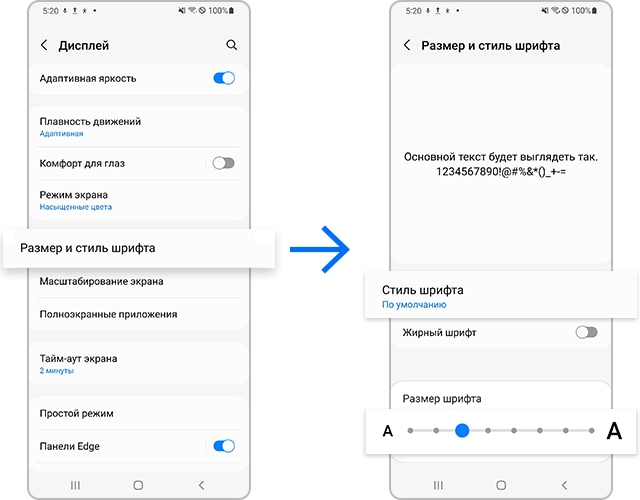
Настройте масштабирование экрана
Вы можете изменить настройки таким образом, чтобы содержимое отображалось на экране в уменьшенном или увеличенном масштабе. Для настройте масштабирования экрана выполните следующие инструкции.
Шаг 1. В Настройках перейдите в Дисплей, затем коснитесь Масштабирование экрана.
Шаг 2. В пункте Масштабирование экрана (регулятор с плюсом/минусом) в нижней части экрана настройте Масштабирование экрана.
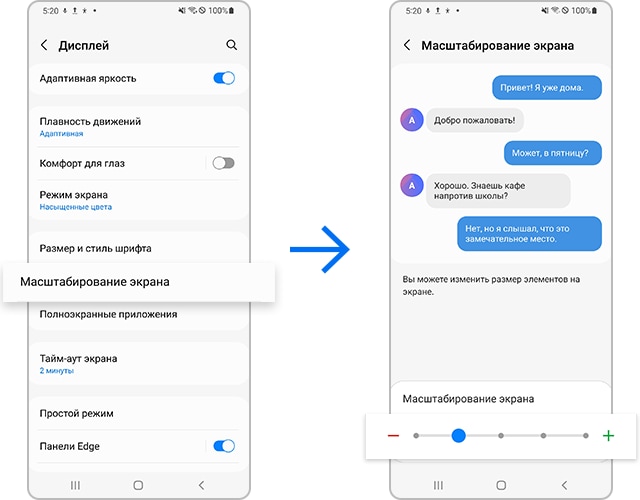
Настройте пропорции экрана в зависимости от используемого приложения
Для просмотра видео вы можете выбрать более высокие пропорции экрана. Меньшие пропорции экрана, при которых требуется меньший диапазон движений, могут быть более удобны для отправки текстовых сообщений или приложений для обмена сообщениями. Попробуйте настроить пропорции экрана в зависимости от используемого приложения.
Шаг 1. В Настройках перейдите в раздел Дисплей, затем коснитесь Полноэкранные приложения.
Шаг 2. Коснитесь Вырез камеры, затем выберите приложения, для которых вы хотели бы настроить пропорции экрана.
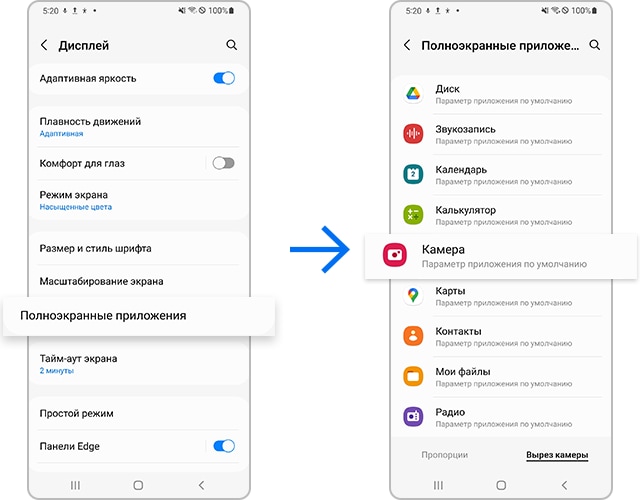
Отключите опцию «Комфорт для глаз»
Цвет вашего дисплея слишком теплый? Попробуйте отключить опцию Комфорт для глаз.
Шаг 1. В Настройках перейдите в раздел Дисплей, затем коснитесь Комфорт для глаз.
Шаг 2. Выключите переключатель, чтобы отключить функцию.
Шаг 3. Либо настройте подходящую температуру вручную. Отметьте пункт Другое и внизу передвигайте ползунок, чтобы отрегулировать температуру.

Примечание. Снимки экрана и меню устройства могут отличаться в зависимости от модели устройства и версии программного обеспечения.
Благодарим за отзыв!
Ответьте на все вопросы.
_JPG$)